Tilføj en omslagsside til et Word-dokument
Som enhver god forfatter vil fortælle dig, er præsentationen af dit arbejde lige så vigtigt som indholdet. Hvis du vil have folk til at opfatte dit arbejde som professionelt, skal du derfor også få det til at se godt ud. Ved hjælp af Words indbyggede coverside-funktion kan du tilføje et professionelt udseende omslagsside til ethvert dokument.
Dækningssiden i Word er bestemt ikke til at vende fattig skrivning til en vinder. Men ved hjælp af denne funktion kan du tilføje noget flair til dine dokumenter for at få dem til at skille sig ud og se mere ud som om de kom fra en professionel end en amatør. Dette er især vigtigt for dem, der driver et hjemmekontor og studerende, som begge ofte skal vende deres arbejde til en anden til at dømme.
Tilføj en omslagsside til et dokument
Åbn ethvert dokument i Word og klik på fanen Indsæt på båndet . På siden Sider af båndet længst til venstre klik på knappen, der er forsynet med forsiden .

Når du klikker på knappen, vil du bemærke et par ting. For det første har Word flere skabelonskabeloner, hvorfra man kan vælge imellem. For det andet er dette menuen, hvor du også kan fjerne en forsiden fra et dokument.
Dette er en vigtig funktion, så du behøver ikke manuelt at slette siden selv, hvis du senere beslutter dig for at fjerne eller ændre designet på den aktuelle forsiden. Endelig kan du også Gem valg til Cover Page Gallery . Dette er nyttigt, hvis du har oprettet din egen forsiden, og du vil gemme den som en skabelon til senere brug.
Endelig kan du gå til Office.com og finde meget flere omslagssider, hvis de indbyggede ikke er nok. Lad os nu tilføje en forsiden til et eksisterende dokument.
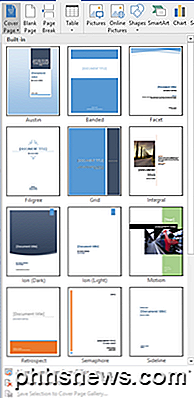
Antag, at du har oprettet et dokument for at vise nogle kunder, og du vil have et professionelt indtryk. Sikkert, nogle af forsidebladene er mere passende end andre. En omslagsside, der er egnet til et sådant dokument, er den ene mærket sidelinje .
Denne forsideblad er enkel og gør opmærksom på indholdet af dokumentet. Dette er også et godt valg, hvis du vil udskrive dokumentet på en sort / hvid-printer. Når du har valgt sideoverskriftets side, skal dit dokument se ud som det der er vist herunder.
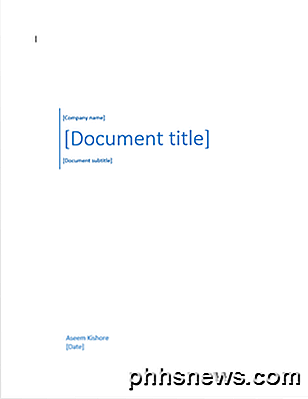
Når du har valgt sidelinjeskabelonen, er det tid til at redigere forsiden for at angive indholdet af dit dokument. Specifikt kan du redigere firmaets navn, dokument titel, dokument undertekst, forfatter og dato felter. Når du er færdig, skal din forsiden se ud som den, der er vist nedenfor.

Du kan være bekymret for at tilføje en side til begyndelsen af et Word-dokument. Men ligesom alle andre sider, du kan tilføje, tilpasses dine sidetal, billedtekster, fodnoter, overskrifter, footers og andet dynamisk indhold for at rumme den nye side.
Når du er færdig med at redigere forsiden, kan du gå tilbage til Cover Page- knappen og vælge en ny skabelon. Alle de oplysninger, du indtastede, forbliver intakte, så du kan ændre skabeloner på flugt og ikke miste nogen af dine oplysninger.
Hvis du senere beslutter, at Grid- skabelonen er mere passende til dit dokument, skal du blot klikke på Cover Page- knappen på båndet og vælge Grid- skabelonen. Dit firmanavn, dokumenttitel, dokumentets undertekst, forfatter og datofelter overføres til den nye skabelon, hvis de findes i den nye skabelon.
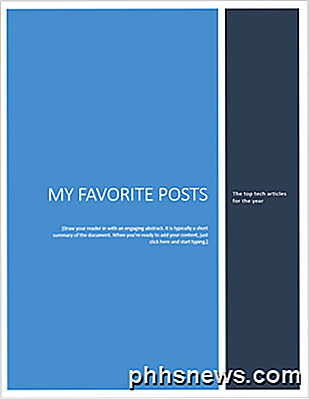
Ved hjælp af Word's indbyggede Cover Page- funktion kan du give et professionelt udseende til din virksomhed, elev eller professionelt dokument. Bare pas på at vælge en forsiden, der matcher anledningen. En konservativ omslagsside er altid et sikkert bet for erhvervslivet, men en farverig og prægtig forsiden kan hjælpe med at fremhæve stemningen i indholdet af dit dokument. God fornøjelse!

Sådan aktiveres automatiske sikkerhedsopdateringer på Ubuntu Server
Der er ikke noget mere kedeligt som systemadministrator end at køre sikkerhedsopdateringer på et dusin servere hver eneste dag. Heldigvis vil Ubuntu lade dig automatisere stabile sikkerhedsopdateringer, så du aldrig risikerer. Alt du skal gøre er at køre denne ene kommando på din server: sudo dpkg-reconfigure -plad uopdaterede opgraderinger Hvis du får en fejl om, at pakken ikke er installeret, skal du køre denne først: sudo apt installer uovervågede opgraderinger Hvis du er logget ind som root, kan du selvfølgelig springe over sudo.

Sådan opretter du Google Startside
Google Home er en ny aktør på markedet for voice assistent-enheder, hvor Amazon Echo har regeret som den ubestridte sejr i næsten to år. Sådan opretter du din Google Home-enhed og begynder at udstede talekommandoer helt håndfri. Hvad er Google Home og hvorfor vil jeg have en? Google Home er i hovedsagen Googles version af Amazon Echo.



